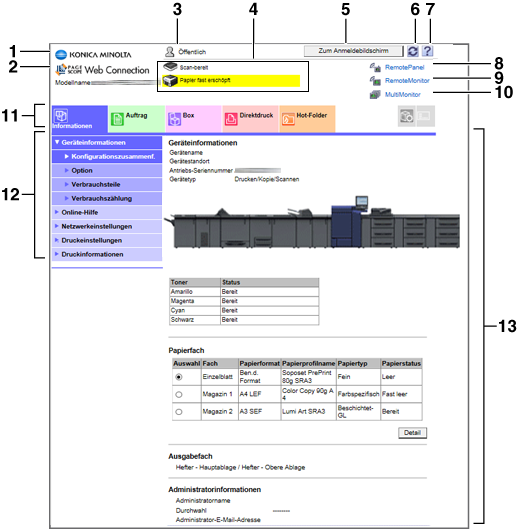Benutzermodus-Bildschirm
Nach der Anmeldung an PageScope Web Connection wird ein Bildschirm angezeigt, der so wie der unten dargestellte Bildschirm aufgebaut ist. Im Folgenden wird ein Beispiel des Bildschirms angezeigt, der nach Auswahl von Geräteinformationen im Register Informationen geöffnet wird.
Tipps
Die Inhalte des Bildschirms von PageScope Web Connection können sich in Abhängigkeit vom installierten Sonderzubehör und von den Einstellungen des Systems unterscheiden.
In diesem Abschnitt wird die Bildschirmkonfiguration anhand des im Flash-Format angezeigten Bildschirms beschrieben.
Nr. | Funktion | Beschreibung |
|---|---|---|
1 | KONICA MINOLTA-Logo | Zum Aufrufen der Website von Konica Minolta klicken Sie auf das KONICA MINOLTA-Logo. http://www.konicaminolta.com/ |
2 | PageScope Web Connection-Logo/Modellname | Zum Aufrufen des Bildschirms mit den Versionsinformationen und den Copyright-Hinweisen klicken Sie auf das PageScope Web Connection-Logo. Zum Öffnen der folgenden Website klicken Sie auf das PageScope Web Connection-Logo im Bildschirm. http://www.pagescope.com |
3 | Anmeldebenutzername | Zeigt das Symbol des aktuellen Modus und den Namen des angemeldeten Benutzers (öffentlicher Benutzer, Administrator, registrierter Benutzer oder Kostenstelle) an. Klicken Sie auf den Benutzernamen, um den Namen des angemeldeten Benutzers anzuzeigen. |
4 | Statusanzeige | Der Status des Drucker- und des Scannerbereichs des Systems wird anhand von Symbolen und Meldungen angezeigt. Wenn Sie auf das gewünschte Symbol klicken, wenn ein Fehler auftritt, werden die mit dem Symbol verbundenen Informationen (Infos über die Verbrauchsartikel, Papierfach) angezeigt, so dass Sie den Status prüfen können. |
5 | Zum Anmeldebildschirm | Klicken Sie auf diese Schaltfläche, um sich vom aktuellen Modus abzumelden und sich dann erneut anzumelden. |
6 | Aktualisieren | Klicken Sie auf dieses Symbol, um die im Bildschirm angezeigten Informationen zu aktualisieren. |
7 | Manuell | Zeigt die Online-Dokumentation von PageScope Web Connection an. Die Dokumentation beschreibt in kompakter Form die unterstützten Betriebssysteme und die Browser-Einstellungen und ihre Inhalte. Zur Anzeige der Online-Dokumentation wählen Sie diese im Administratormodus aus. Ausführliche Informationen finden Sie Unterstützungsinformationen registrieren. |
8 | Remote Panel | Zeigt den Touch Display-Bildschirm des Systems an, so dass die Remote-Bedienung möglich ist. Ausführliche Informationen über die Voreinstellungen und ihre Verwendung finden Sie unter Überblick über das Remote-Panel. |
9 | Remote Monitor | Zeigt ein Miniaturbild des Touch Display-Bildschirms des Systems an, um den Status des Systems durch das automatische Neuladen zu überwachen. Ausführliche Informationen über die Voreinstellungen und ihre Verwendung finden Sie unter Remote-Monitor: Setup. |
10 | Multi Monitor | Zeigt eine Kachelansicht von mehreren Remote-Monitoren an, so dass gleichzeitig der Status mehrerer Systeme überwacht werden. Darüber hinaus können Sie ein System auswählen, um dessen Remote-Bedienpult gleichzeitig anzuzeigen. Ausführliche Informationen über die Voreinstellungen und ihre Verwendung finden Sie unter Multi-Monitor: Setup. |
11 | Register | Wählen Sie die Kategorie des Elements, das angezeigt werden soll. Die folgenden Symbole werden im Benutzermodus angezeigt.
|
12 | Menü | Zeigt die Informationen und Einstellungen des ausgewählten Registers an. Das Menü, das in diesem Bereich angezeigt wird, ist in Abhängigkeit vom ausgewählten Register unterschiedlich. |
13 | Informationen und Einstellungen | Zeigt die Details des Elements an, das im Menü ausgewählt ist. |
Ausführliche Informationen über die einzelnen Register finden Sie unter den folgenden Seiten.